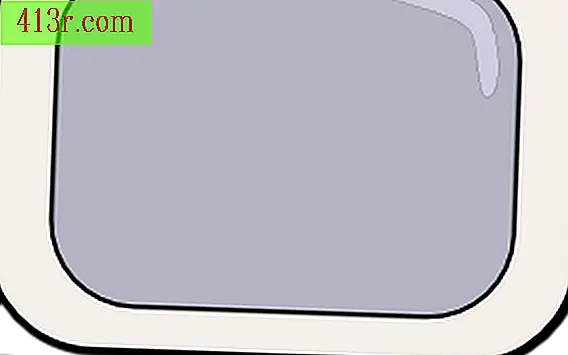Cara mengubah lokasi pengiriman email di Outlook

Langkah 1
Masukkan akun Outlook dan tunggu jendela menu utama muncul, yang menunjukkan semua email Anda. Klik pada kata "Tools" di toolbar utama. Itu dekat sudut kiri atas. Pilih "Pengaturan akun" dari menu drop-down.
Langkah 2
Lihat di jendela pengaturan akun yang muncul. Tab pertama di sebelah kiri adalah "Email." Di sini Anda akan melihat daftar alamat email yang terhubung ke akun Outlook Anda. Klik pada alamat pertama di mana Anda ingin mengubah lokasi pengiriman.
Langkah 3
Lihatlah bagian bawah jendela. Anda akan melihat folder tempat email saat ini dikirim untuk akun ini, yang sekarang akan berada di kotak masuk. Klik pada tombol "Ubah Folder". Sebuah jendela baru akan muncul berjudul "Lokasi pengiriman surat baru". Lihatlah jendela ini sekarang, tetapi jangan tutup yang sebelumnya.
Langkah 4
Periksa dengan saksama daftar folder yang tersedia di daftar "Pilih folder". Jika Anda tidak melihat yang ingin Anda gunakan, klik "Folder baru". Masukkan nama untuk folder, yang bisa apa saja yang Anda inginkan dan klik "OK". Nama ini akan muncul dalam daftar.
Langkah 5
Sorot nama folder yang ingin Anda tuju. Kemudian klik "OK". Jendela yang Anda gunakan akan ditutup dan Anda akan kembali ke "Pengaturan Akun". Perhatikan bahwa ketika Anda menyorot akun, nama folder lokasi baru akan muncul di bagian bawah jendela ini.
Langkah 6
Ulangi langkah 2 hingga 5 untuk mengubah lokasi untuk alamat email Anda lainnya, jika perlu. Tutup jendela ketika Anda selesai dengan mengklik tombol kanan "Tutup".